Sử dụng Cinepack để di chuyển camera trong Blender với iRender
Như chúng ta đã biết camera là công cụ dùng để render hình ảnh trong Blender. Nó xác định phần nào của cảnh có thể nhìn thấy trong hình ảnh được kết xuất. Trong Blender, bạn có thể di chuyển máy ảnh theo nhiều cách khác nhau. Trong bài Blog hôm nay, iRender sẽ hướng dẫn các bạn cách sử dụng Cinepack để di chuyển camera trong Blender.
Cinepack là gì?
Cinepack là một bộ sưu tập lớn các chuyển động máy ảnh được sản xuất chuyên nghiệp. Nó hoàn toàn có thể tùy chỉnh và tạo hoạt ảnh trước cho Blender. Nó được tạo ra để cải thiện chất lượng sản xuất và giảm thời gian kết xuất. Có thể dễ dàng nhập các chuyển động của máy ảnh trong phim Hollywood, quảng cáo và ảnh VFX vào cảnh của bạn.
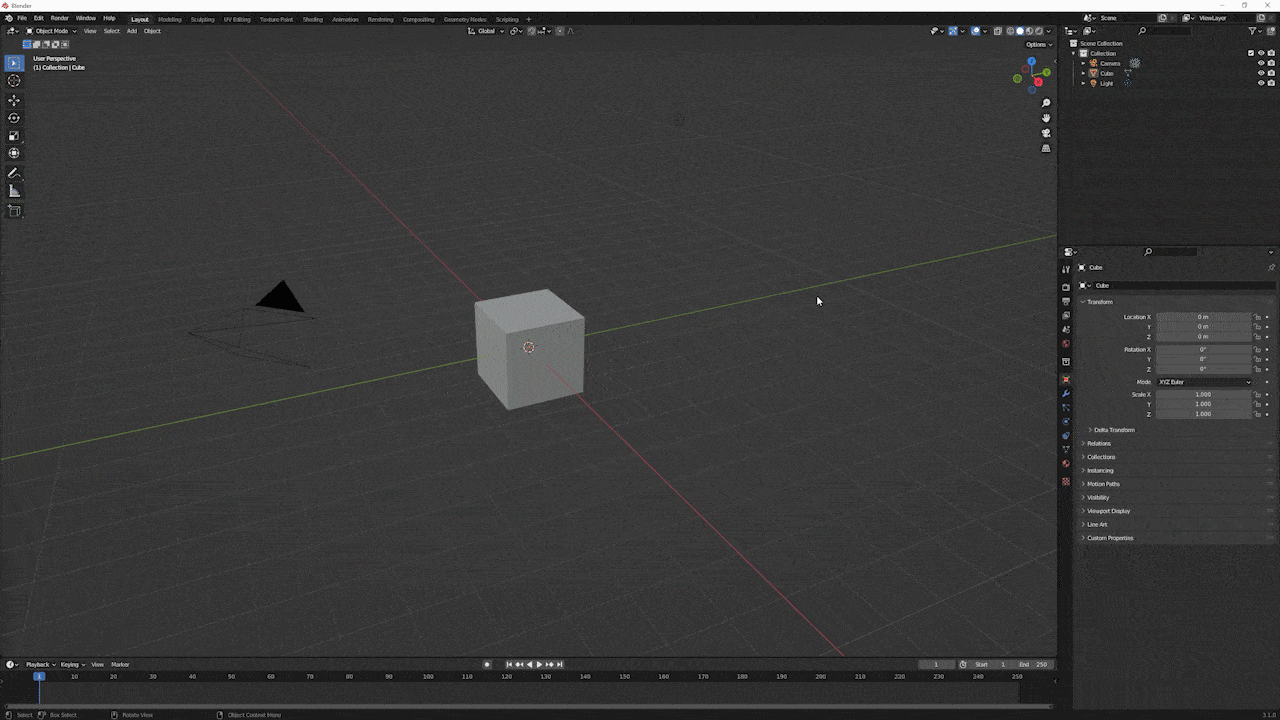 Image Source: Blender Market
Image Source: Blender Market
Tại sao chúng ta nên sử dụng Cinepack trong Blender?
- Cinepack giúp tăng giá trị sản xuất cho bất kỳ dự án nào.
- Tiết kiệm thời gian cho dự án Blender của bạn!
- Cải thiện cài đặt của bạn một cách dễ dàng.
- Cinepack lo mọi thứ; bạn không cần thiết lập máy ảnh, đối tượng gốc.
Bạn có thể sử dụng các chuyển động của camera như hiện tại hoặc thay đổi chúng theo bất kỳ cách nào để phù hợp với nhu cầu của bạn. Mọi chuyển động của camera đều có thể tùy chỉnh được. Những chuyển động của máy ảnh này có thể được sử dụng làm cơ sở cho các tác vụ phức tạp hơn. Cả CYCLES và EEVEE đều tương thích!
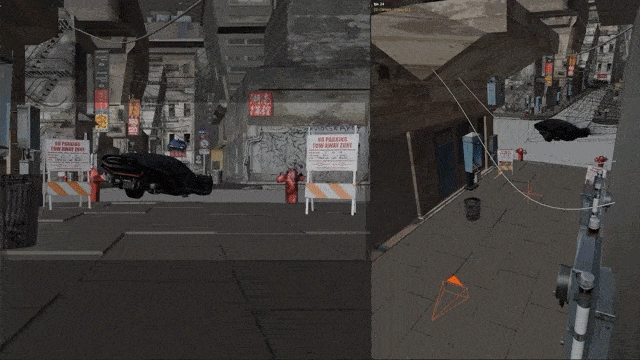 Blender Scene by William Landgren
Blender Scene by William Landgren
Thiết lập Cinepack trong Blender
 Image Source: Youtube
Image Source: Youtube
Đầu tiên, bạn cần truy cập Blender Market và tải xuống addon Cinepack. Đảm bảo rằng bạn có phiên bản bổ trợ chính xác cho phiên bản Blender của mình. Đảm bảo rằng tiện ích bổ sung có tương thích với phiên bản Blender bạn đang sử dụng.
Bước tiếp theo, trong Blender, chuyển đến menu “Chỉnh sửa” và chọn “Tùy chọn”. Trong cửa sổ “Tùy chọn”, hãy chuyển đến tab “Tiện ích bổ sung”. Sau đó, bạn nhấp vào nút “Cài đặt” và điều hướng đến thư mục mà bạn đã tải xuống Cinepack Addon. Chọn tệp và nhấp vào nút “Mở” để cài đặt tệp. Tìm “Cinepack” trong tab “Tiện ích bổ sung” trong cửa sổ “Tùy chọn” để kích hoạt nó. Để bật một tiện ích bổ sung, hãy chọn hộp bên cạnh tên của nó.
Bạn có thể bắt đầu sử dụng Cinepack Addon trong Blender sau khi được kích hoạt. Menu Công cụ, bảng Thuộc tính và Chế độ xem 3D đều sẽ có quyền truy cập vào các công cụ Cinepack. Sau đó, bạn có thể sử dụng bảng Thuộc tính để truy cập các công cụ Cinepack.
Tại sao chúng ta nên chọn iRender cho dự án Blender của bạn?
1. Các tính năng và điểm nổi bật của iRender
iRender là nhà cung cấp dịch vụ kết xuất đám mây tăng tốc GPU chuyên nghiệp cho kết xuất 3D và train AI với hơn 30.000 khách hàng. Chúng tôi được đánh giá cao trong nhiều bảng xếp hạng toàn cầu như (Ví dụ: CGDirector, Lumion Official, Radarrender, InspirationTuts CAD, All3DP, BlenderBaseCamp, VFX Rendering.)
Với iRender, tất cả các máy chủ đều là máy vật lý, bạn sẽ đảm bảo 100% hiệu suất và tính bảo mật. Ngoài ra, bạn sẽ cần mật khẩu để truy cập vào máy chủ, không chia sẻ môi trường làm việc với bất kỳ ai khác nên tính bảo mật là tuyệt đối. Cuối cùng nhưng không kém phần quan trọng là các tính năng nổi bật như:
- Tính linh hoạt: Người dùng có thể xử lý ngay các dự án yêu cầu chỉnh sửa, chỉnh sửa thường xuyên trên máy chủ iRender mà không cần xếp hàng. Có thể nói, tính năng đặc biệt này đáp ứng trực tiếp nhu cầu của người dùng.
- Các tùy chọn khác nhau: phù hợp với mọi dự án và ngân sách. Bạn có thể tiết kiệm ngân sách với các gói Thuê cố định theo ngày/tuần/tháng/năm giúp bạn tiết kiệm đến 20% chi phí so với thuê theo giờ.
Đặc biệt, iRender vừa ra mắt gói 2 card RTX 4090, gói 4 card 4090 – dòng card mạnh nhất trên thị trường hiện nay. Bạn có thể tham khảo cấu hình máy như hình dưới đây:
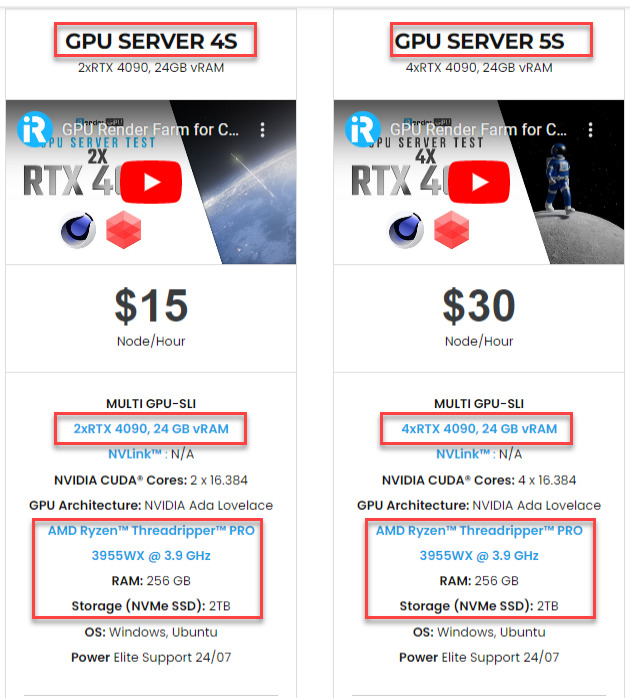 Hơn nữa, iRender còn có các tính năng hữu ích khác. Chúng tôi có sẵn NVlink nếu bạn muốn thử nghiệm và iRender drive/GPUhub_sync – công cụ truyền files miễn phí. Bạn cũng có thể làm việc với giấy phép Octane của chúng tôi nếu trở thành khách hàng prime
Hơn nữa, iRender còn có các tính năng hữu ích khác. Chúng tôi có sẵn NVlink nếu bạn muốn thử nghiệm và iRender drive/GPUhub_sync – công cụ truyền files miễn phí. Bạn cũng có thể làm việc với giấy phép Octane của chúng tôi nếu trở thành khách hàng prime
2. Các video test tốc độ render từ iRender
Dưới đây là các video test tốc độ render Blender trên các server do nhóm iRender thực hiện. Cùng theo dõi xem quá trình render được tăng tốc ra sao nhé!
3. Đội ngũ kỹ thuật và hỗ trợ khách hàng của iRender luôn sẵn sàng 24/7
Trong trường hợp bạn có bất kỳ vấn đề hoặc câu hỏi nào, đừng ngần ngại liên hệ với nhóm hỗ trợ 24/7. Chúng tôi luôn sẵn lòng trợ giúp bạn với các câu hỏi và vấn đề của bạn.
Bên cạnh đó, iRender luôn có những ưu đãi hấp dẫn dành cho bạn. Trong tháng này, chúng tôi đang có chương trình ƯU ĐÃI ĐẶC BIỆT: Tặng 20% Bonus cho khách hàng đăng ký tài khoản và nạp tiền trong vòng 24h sau khi đăng ký (đối với sinh viên, tặng 50% bonus cho mỗi lần nạp tiền.)
Hãy ĐĂNG KÝ để nhận COUPON sử dụng miễn phí dịch vụ của chúng tôi ngay hôm nay! Hoặc liên hệ với chúng tôi qua Zalo +(84) 916017116 hoặc email: [email protected]. để được tư vấn và hỗ trợ nhanh nhất.
iRender – Kết xuất trong tay bạn!
Nguồn tham khảo: blender.org

